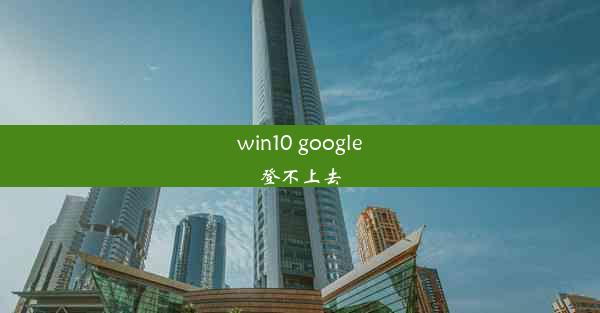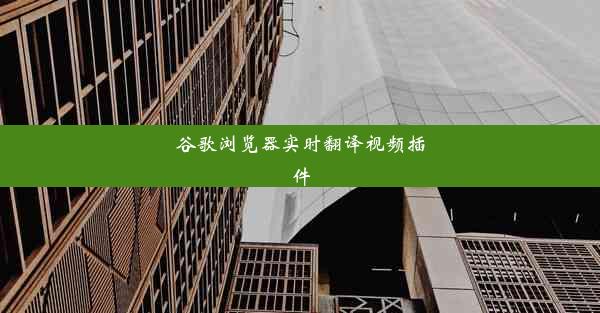谷歌浏览器不能打开网页

近年来,谷歌浏览器因其强大的功能和良好的用户体验而广受欢迎。一些用户在使用过程中遇到了无法打开网页的问题。这个问题不仅影响了用户的正常浏览,也给工作和生活带来了不便。本文将针对谷歌浏览器无法打开网页的问题进行详细分析。
原因分析
1. 网络连接问题:检查您的网络连接是否正常。如果网络连接不稳定或中断,谷歌浏览器将无法加载网页。
2. 浏览器缓存问题:浏览器缓存是存储在本地计算机上的网页数据,以加快网页加载速度。当缓存数据损坏或过时时,可能导致无法打开网页。
3. 扩展程序冲突:一些用户在浏览器中安装了大量的扩展程序,这些扩展程序之间可能存在冲突,导致浏览器无法正常工作。
4. 系统问题:操作系统中的某些错误或病毒感染也可能导致谷歌浏览器无法打开网页。
5. 浏览器设置问题:不正确的浏览器设置也可能导致无法打开网页,例如代理设置错误等。
6. 网页本身问题:有时候,网页本身存在问题,如编码错误、服务器故障等,也可能导致无法打开。
解决方法一:检查网络连接
1. 确保您的网络连接稳定,可以尝试重启路由器或重新连接网络。
2. 使用其他设备连接同一网络,确认网络问题不是由设备本身引起的。
3. 如果您使用的是无线网络,尝试切换到有线网络,或更换无线网络环境。
解决方法二:清理浏览器缓存
1. 打开谷歌浏览器,点击右上角的三个点,选择更多工具。
2. 在弹出的菜单中选择清除浏览数据。
3. 在弹出的窗口中,勾选缓存选项,然后点击清除数据。
解决方法三:禁用扩展程序
1. 同样点击右上角的三个点,选择更多工具。
2. 在弹出的菜单中选择扩展程序。
3. 关闭不必要的扩展程序,特别是那些最近安装的扩展程序。
解决方法四:检查系统问题
1. 检查操作系统是否存在错误,可以通过系统自带的错误检查工具进行修复。
2. 使用杀毒软件扫描计算机,确保没有病毒感染。
解决方法五:调整浏览器设置
1. 点击右上角的三个点,选择设置。
2. 在设置页面中,找到网络选项,检查代理设置是否正确。
3. 如果有其他不正确的设置,进行相应的调整。
解决方法六:尝试其他浏览器
如果以上方法都无法解决问题,您可以尝试使用其他浏览器,如Edge、Firefox等,以确认问题是否由谷歌浏览器本身引起。
谷歌浏览器无法打开网页的问题可能由多种原因引起。通过以上方法,您可以逐一排查并解决问题。希望本文能对您有所帮助。